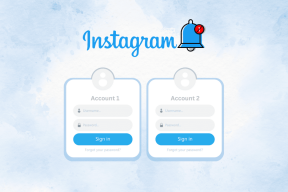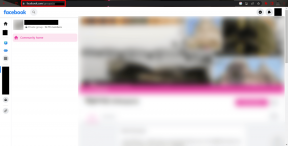2 meilleures extensions Chrome pour regarder Netflix avec des amis
Divers / / November 29, 2021
Même si j'aime regarder mes émissions de télévision et mes films préférés seul, rien ne se compare à la sensation que vous ressentez lorsque vous regardez en groupe. Qu'il s'agisse d'attendre avec impatience la fin d'un film d'horreur ou de soupirer de bonheur en regardant une comédie romantique, regarder des films en groupe ça vaut toujours le coup. Cependant, de nos jours, quand distanciation sociale est à l'ordre du jour, il semble que nous devrons attendre beaucoup plus pour de telles soirées cinéma. Mais ne vous inquiétez pas, car nous avons une belle solution de contournement sous la forme de Extensions Chrome si vous voulez regarder Netflix avec des amis.

Dans cet article, nous allons explorer deux extensions Chrome qui vous permettent de vous gaver de vos films et documentaires préférés avec vos amis, mais intelligemment. Et bien, comme la plupart des outils modernes, la configuration de cette application est aussi simple que de la tarte.
Alors qu'attendons-nous? Commençons.
Comment configurer et regarder Netflix avec Netflix Party
Netflix Party est la première extension que vous devriez essayer. Cependant, il n'est disponible que pour Google Chrome sur les ordinateurs de bureau ou les ordinateurs portables. Une fois que vous avez installé Netflix Party, vous verrez une icône NP pratique dans le coin supérieur droit de votre navigateur Chrome. Comme vous vous en doutez, il ne restera activé que lorsqu'il détectera si Netflix s'exécute en arrière-plan. Sinon, il restera désactivé.
Télécharger Netflix Party
Voyons maintenant comment regarder des films à l'aide de cette superbe extension Chrome.
Étape 1: Une fois que vous avez installé Netflix Party, ouvrez le film ou l'émission télévisée que vous souhaitez regarder. Ensuite, cliquez sur l'icône NP en haut et vous verrez l'option pour démarrer la fête.

En même temps, vous pouvez cocher la case « Seul j'ai le contrôle ». Cela garantira que vous seul aurez le contrôle pour lire ou mettre en pause le film/l'émission télévisée.
Étape 2: Après cela, cliquez sur le bouton Démarrer la fête. Cela générera un lien que vous pourrez partager avec vos copains de fête.

Tout naturellement, la personne à l'autre bout du fil aura besoin un compte Netflix et ladite extension pour rejoindre le parti. Alors, quelle est la différence ?
Eh bien, pour commencer, vous pouvez regarder votre films et émissions de télévision préférés en synchronisation. Cela signifie qu'il n'y a plus de spoilers et de révélations sur l'intrigue. Vous pouvez planifier et regarder les émissions comme vous le faisiez auparavant. Seulement cette fois, ce seront des systèmes/ordinateurs portables séparés.
En dehors de ce qui précède, il y a la possibilité d'un chat en direct sur le côté droit. Ainsi, si vos amis souhaitent mettre l'émission en pause, ils peuvent rapidement vous demander de la voir.

Alors que Netflix Party définit un nom et un avatar par défaut pour vous, vous pouvez toujours continuer et le modifier.
Pour ce faire, cliquez sur votre avatar dans le coin supérieur droit et vous verrez l'option de saisir un nouveau nom.

Une fois cela fait, cliquez sur la petite icône d'avatar et vous serez accueilli avec au moins 20 nouveaux avatars.
Cet avatar Dingo n'est-il pas adorable ?

À la fois, Netflix Party vous permet de rejoindre plus de 1 000 000 de personnes. Ainsi, même si vous avez un grand groupe, vous pouvez être rassuré et continuer votre séance de boulimie.
Y a-t-il des limites ?
Alors, y a-t-il des limites? Pour l'instant, Netflix Party est disponible pour les utilisateurs de Chrome. Alors oui, tous vos copains de soirée cinéma devront peut-être passer de Firefox ou Edge pour se joindre à la fête.
Deuxièmement, même si vous avez une soirée mini-film en cours, il n'y a pas d'option pour le chat vidéo. Oui, pas d'option pour activer la webcam.
Extension alternative: Metastream
Une autre extension Chrome intéressante que vous pouvez essayer est Remote. Cela fonctionne en synchronisant votre contenu Netflix avec vos téléspectateurs.
Le principal point fort de Metastream est qu'il ne se limite pas à Netflix. Vous pouvez également diffuser des vidéos et des chansons à partir de YouTube. De plus, il prend également en charge des services tels que SoundCloud, Hulu, Google, Twitch, entre autres.

Et cela n'a pas besoin d'être sorcier pour comprendre comment fonctionne cette application.
Télécharger Metastream Remote
Étape 1: Une fois que vous avez téléchargé l'extension, rendez-vous sur le site et enregistrez votre nom.

Visitez Metastream
Étape 2: Ensuite, cliquez sur la case Démarrer la session. Après cela, l'interface vous invitera à ajouter les éléments multimédias.

Pour Netflix, vous pouvez démarrer l'émission sur un autre onglet, puis cliquer sur l'icône Metastream dans la barre d'adresse.
Le flux vidéo démarrera presque instantanément. Ensuite, rendez-vous sur Metastream et cliquez sur le bouton Inviter pour partager le lien.

Il en va de même pour les séries Web et les chansons YouTube.
Étape 3: Maintenant, copiez le lien et partagez-le dans votre groupe.

Semblable à Netflix Party, il existe également une option pour discuter. Pour ce faire, appuyez sur les boutons Entrer pour voir la fenêtre de discussion. En dehors de cela, vous pouvez également créer une file d'attente que vous prévoyez de regarder ensemble.
De plus, Metastream est disponible pour Chrome et Firefox.
Apportez le pop-corn
Commencez à préparer le pop-corn pendant que vous vous préparez pour une soirée cinéma avec vos amis. La seule limitation est que vous devrez renoncer au grand écran, et à la place, vous devrez vous contenter du petit écran de votre ordinateur portable ou PC. Mais si vous voulez mon avis, on peut abandonner le confort de temps en temps, n'est-ce pas ?
Alors, lequel de ces outils utiliserez-vous ?
Ensuite: Quelle application de suivi TV est la meilleure: Hobi ou TV Time? Lisez la comparaison détaillée ci-dessous pour savoir quelle application est adaptée à vos besoins.